メール/ホームページのパスワード変更
アカウントメニューを利用してオンラインでパスワードの変更を行うことができます。
※メールとホームページ両方のパスワードが変更されます(別々のパスワードを設定することはできません)。
※アカウントメニューへのログインはマイページからできます。
パスワード変更手順
STEP.1
メディアスアプリへログイン後、「ご契約内容の変更」をクリック
(スマホ等からの場合はトップページの左上の三本線をタップすると、青いメニューが表示されます)
※メディアスアプリの利用方法についてはコチラをご確認ください
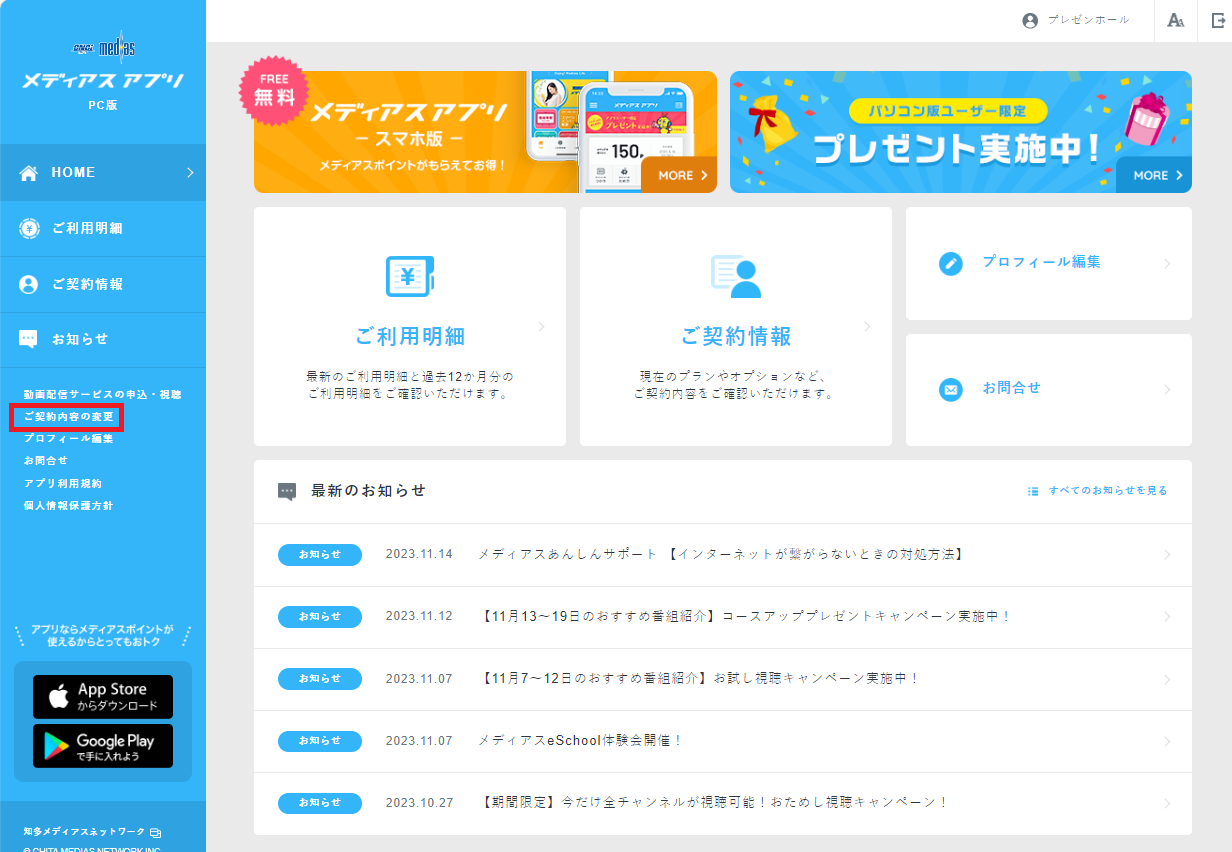
STEP.2
「お客様メニュー」をクリック
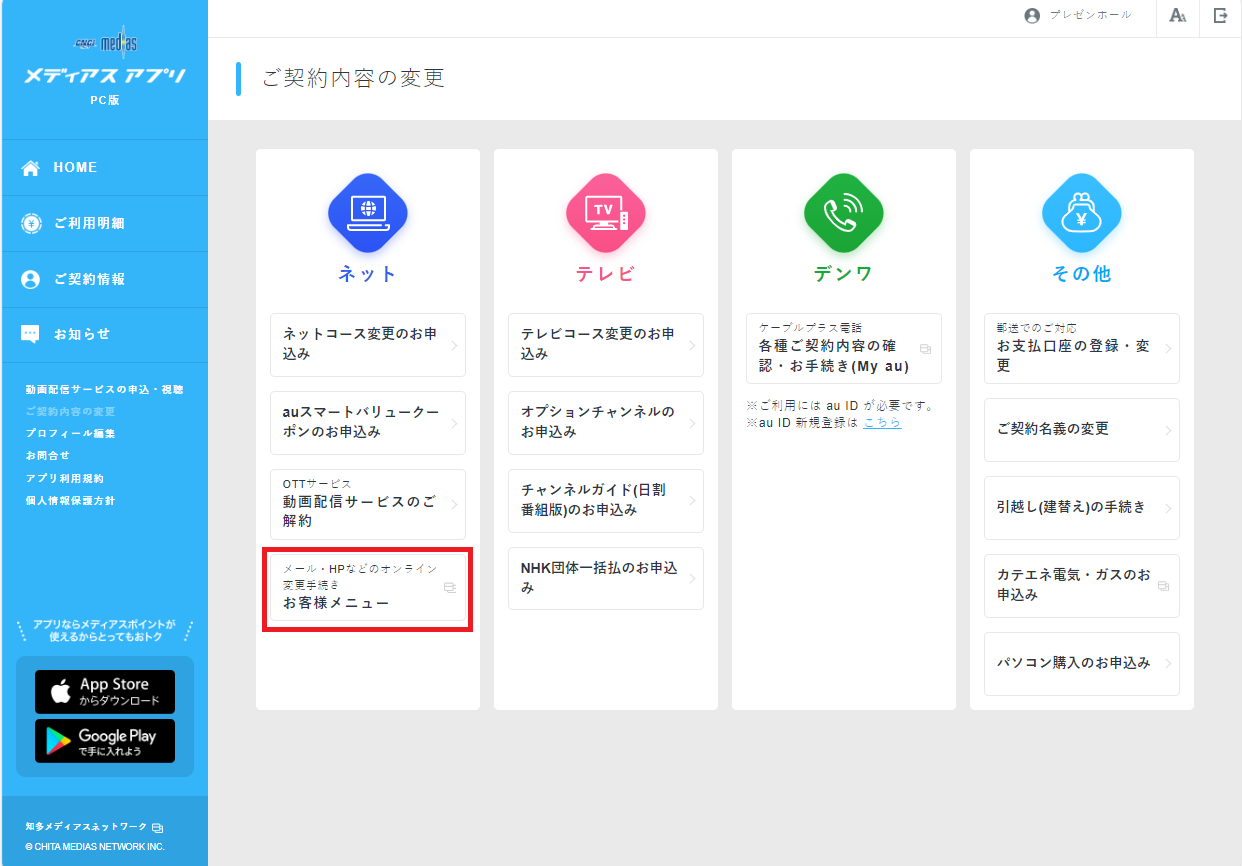
STEP.3
お客様メニュートップが開くので、左側のメニューより「アカウントID一覧」をクリック
※スマホアプリの場合は右上の三本線をタップするとメニューが表示されます
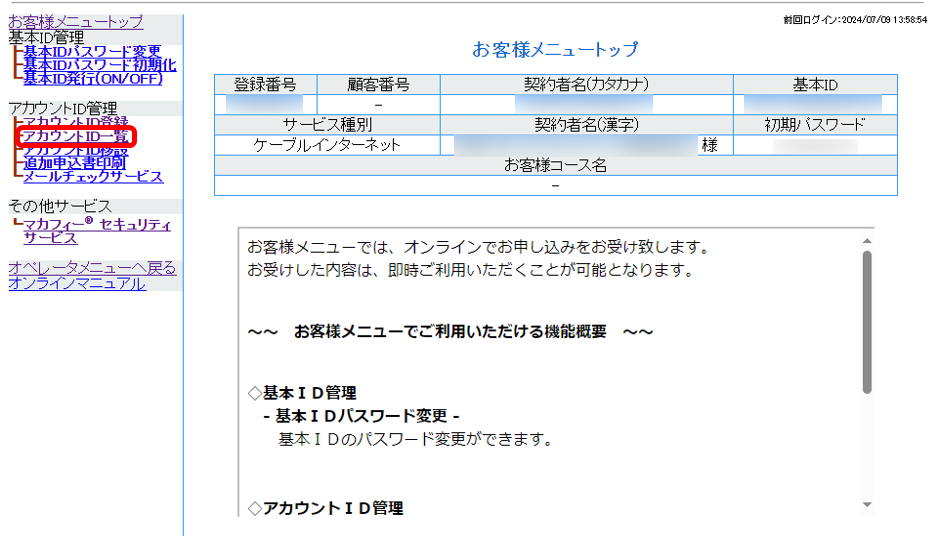
STEP.4
アカウントIDの一覧が表示されるので、パスワードを変更したいアカウントのメールの「詳細」をクリック
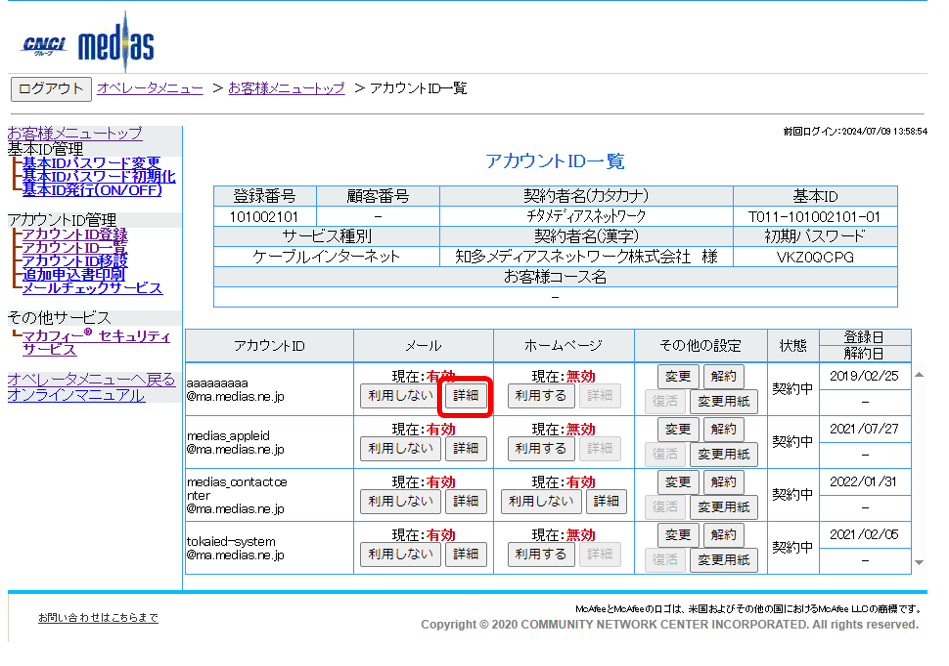
STEP.5
新しいパスワード欄へご希望のパスワードを入力します。
STEP.6
新しいパスワード(確認)欄にご希望のパスワードを再度入力します。
STEP.7
「次へ」ボタンをクリックします。
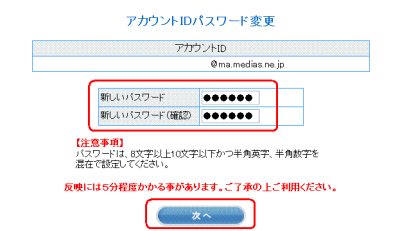
STEP.8
確認コードのメールが届きますので、確認し、入力
※現在のパスワードが不明で、メール設定や受信ができておらずメールの確認手段がない場合、アカウントIDログインから行っていただく形になります。
パスワードの記載された「アカウントID通知書」が必要になりますので、弊社へお問い合わせいただき、送付希望の旨をご依頼ください。
ログイン後、STEP4から進めてください。
このSTEP8でのメール確認をする際は、WEBメールをご利用ください。
ログインいただくことで、メールをご確認いただけます。
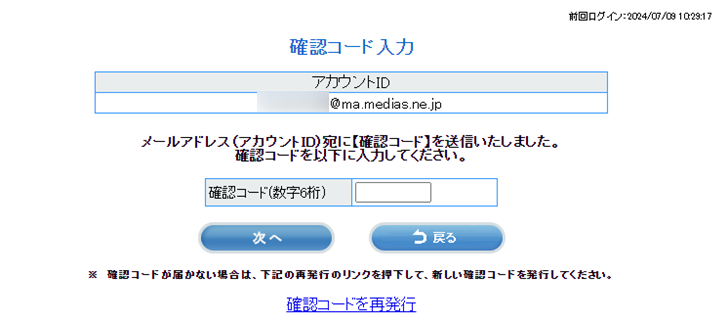
STEP.9
確認画面が表示されますので「はい」をクリックします。
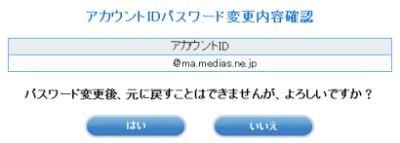
STEP.10
再度確認画面が表示されますので「はい」をクリックします。
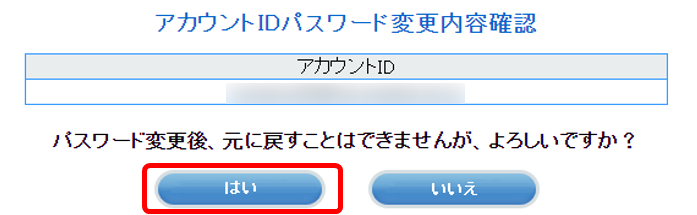
STEP.11
設定完了画面が表示されます。
「設定内容の表示」をクリックすると、変更したパスワードの情報が反映されたアカウントID通知書が表示されます。
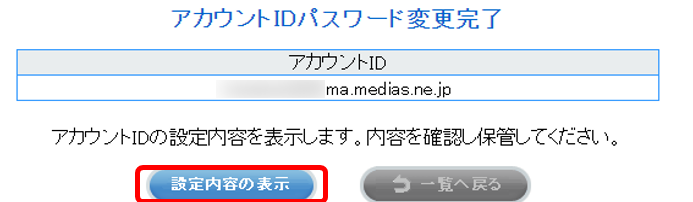
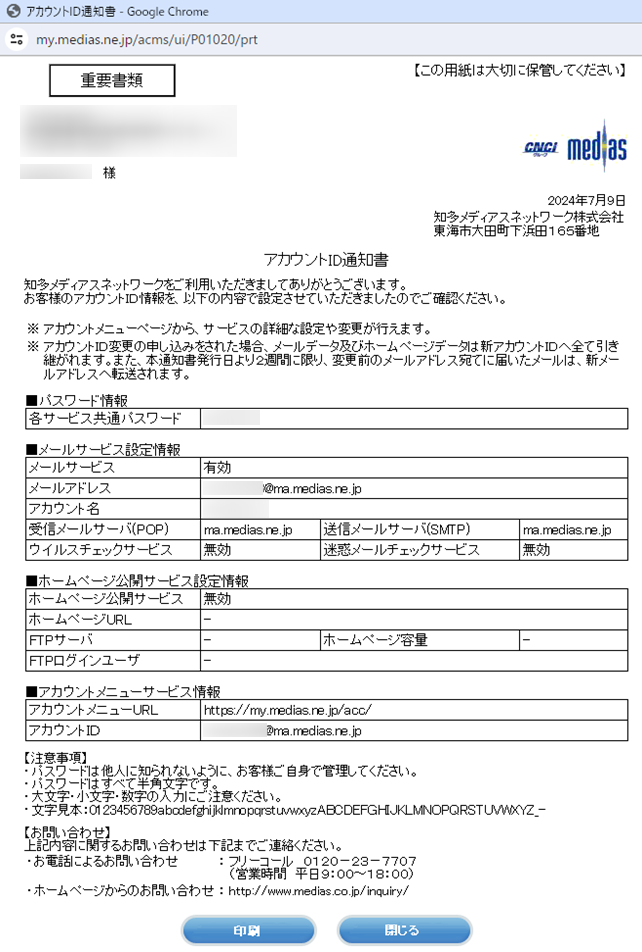
印刷、もしくは画像コピー等で保存可能です。
